Vous connaissez probablement Microsoft OneDrive, l'outil de stockage en nuage de l'entreprise. Mais Microsoft propose également un produit appelé OneDrive for Business. Ces outils sont-ils similaires et à quoi servent-ils ?
Découvrons-le. Nous allons explorer à quoi servent chacun OneDrive et OneDrive Entreprise, puis examiner les différences entre eux.
Si vous utilisez Windows depuis un certain temps, vous connaissez probablement OneDrive. Il s'agit du service personnel de stockage et de synchronisation dans le cloud de Microsoft qui vous permet d'accéder à vos fichiers depuis n'importe quel appareil.
OneDrive était à l'origine connu sous le nom de SkyDrive et a été déployé pour des tests en 2007. En 2013-2014, des problèmes juridiques ont conduit Microsoft à changer le nom en OneDrive, qui est resté bloqué depuis.
Ceux qui connaissent d'autres services de synchronisation cloud comme Dropbox comprendront bien OneDrive. Après vous être connecté à OneDrive sur votre PC, vous verrez un dossier spécial appelé OneDrive dans votre répertoire utilisateur. Tout ce que vous y placez est synchronisé avec les serveurs de Microsoft.
Ensuite, vous pouvez installer l'application OneDrive sur d'autres ordinateurs et appareils mobiles que vous utilisez. Si vous êtes connecté avec le même compte, vous pouvez accéder à ces fichiers où que vous soyez.

Toute personne qui s'inscrit pour un compte Microsoft gratuit a accès à OneDrive, avec 5 Go de stockage gratuits. Cela inclut ceux qui ont des comptes de messagerie @outlook.com, mais vous n'avez pas besoin d'une adresse e-mail Outlook pour avoir un compte Microsoft. Si vous avez une connexion Xbox, Skype ou Office, cela peut également être votre compte Microsoft.

À la base, OneDrive Entreprise est presque le même service que OneDrive. La page de présentation de Microsoft sur OneDrive Entreprise indique quel que soit le service que vous utilisez, "tout est OneDrive".
L'utilisation du service avec un compte Microsoft personnel donne accès à la version standard de OneDrive, tandis que la connexion avec votre compte professionnel ou scolaire mène à OneDrive Entreprise. Bien sûr, il existe des différences dans ce qu'ils proposent.
L'une des principales différences de OneDrive Entreprise est que les administrateurs système décident où héberger le service. Ils peuvent le conserver dans le cloud Microsoft, qui ressemble beaucoup à OneDrive personnel. Avec cette configuration, chaque utilisateur dispose d'au moins 1 To d'espace.
Cependant, les utilisateurs professionnels peuvent également héberger leur bibliothèque OneDrive Entreprise sur un serveur SharePoint. Cela leur permet de tout héberger sur leur propre serveur physique au lieu d'utiliser le cloud de Microsoft. S'ils le font, les administrateurs décident de l'espace de stockage dont dispose chaque utilisateur.
Consultez notre guide de Windows Server pour en savoir plus sur ce système d'exploitation et sur la manière dont les entreprises utilisent les serveurs physiques.
Généralement, les organisations ont accès à OneDrive Entreprise dans le cadre d'un plan Office 365 d'entreprise. Selon le plan, ils peuvent avoir uniquement OneDrive, ou à la fois OneDrive et SharePoint. Cela peut affecter la façon dont les entreprises utilisent OneDrive Entreprise.
Si vous n'êtes pas familier, SharePoint est une plate-forme de collaboration proposée par Microsoft pour une utilisation professionnelle. Comme il est hautement personnalisable, différentes entreprises l'utilisent de différentes manières.
Mais dans de nombreux cas, cela fonctionne comme un site Web interne à l'entreprise qui stocke, gère et organise des documents, des procédures, des actualités et des connaissances partagées similaires. Par rapport à OneDrive, où les fichiers sont privés à moins que l'utilisateur ne les partage, SharePoint permet aux entreprises de définir exactement qui peut voir quelles pages et accéder à quels fichiers.
Il y a des années, Microsoft proposait un outil appelé Microsoft SharePoint Workspace, connu auparavant sous le nom de Microsoft Office Groove. Il s'agissait d'une application de bureau qui permettait aux membres de l'équipe qui n'étaient pas toujours en ligne ou qui avaient des autorisations réseau différentes, de collaborer sur des documents SharePoint.
Il a synchronisé les fichiers SharePoint de la bibliothèque du serveur avec votre système pour vous tenir à jour. Lorsque vous travailliez hors ligne, il mettait en cache vos modifications, puis mettait à jour la bibliothèque lorsque vous étiez de retour en ligne. À partir d'Office 2013, Microsoft a abandonné cet outil, remplacé par OneDrive Entreprise.
Ainsi, si un employé souhaite synchroniser les fichiers de l'entreprise de SharePoint vers sa machine locale de cette manière, il doit utiliser OneDrive for Business.
Malgré cette fonctionnalité, vous n'êtes pas obligé d'utiliser OneDrive Entreprise avec SharePoint.
Par exemple, en regardant la page de tarification d'Office 365, la rubrique Office 365 Business plan n'inclut pas SharePoint, mais il a OneDrive. Cela permet aux entreprises d'utiliser OneDrive comme outil de stockage de fichiers central sans l'utiliser pour synchroniser les données SharePoint.

Dans cette utilisation, OneDrive for Business fonctionne de la même manière que Dropbox Business. Il est familier si vous avez utilisé la version grand public, mais inclut des commandes et des fonctionnalités supplémentaires pour une utilisation professionnelle.
Par exemple, OneDrive for Business permet aux administrateurs informatiques de restreindre ce que les utilisateurs peuvent faire. Ils peuvent bloquer certaines options de partage, ajuster la synchronisation et désactiver facilement les comptes d'utilisateurs lorsqu'un employé quitte l'entreprise.
OneDrive Entreprise comprend également des politiques de conservation avancées, permettant aux entreprises de récupérer des documents même après leur suppression.
De cette façon, OneDrive for Business est plus avancé que la version grand public, même sans intégration SharePoint.
Avec toutes ces discussions sur OneDrive et OneDrive Entreprise, vous pourriez être confus quant à ce que cela signifie pour vous. Heureusement, ce n'est pas trop difficile pour l'utilisateur final.
Si vous utilisez Windows 10, vous pouvez voir comment vous avez configuré OneDrive et ajouter un autre compte via son icône de raccourci dans la barre d'état système.
Pour ce faire, cliquez avec le bouton droit sur l'icône bleue ou grise du nuage OneDrive dans le coin inférieur droit de votre écran et cliquez sur Paramètres . Vous devrez peut-être cliquer sur la flèche pour afficher plus d'icônes. Si OneDrive n'est pas en cours d'exécution, saisissez OneDrive dans le menu Démarrer pour le trouver et le lancer.

Sur le compte page, vous verrez le compte avec lequel vous utilisez OneDrive. S'il s'agit d'un compte personnel, il aura très probablement une adresse e-mail générique comme @gmail ou @yahoo . Les comptes professionnels auront presque toujours un domaine personnalisé, comme @acme.com .
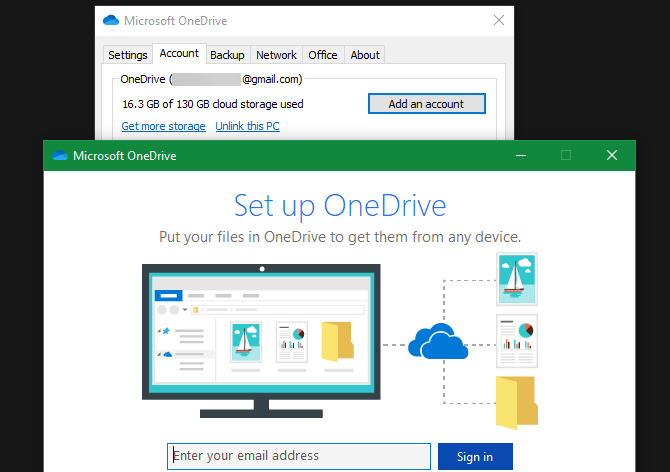
Bien que vous ne puissiez pas lier vos comptes personnels et professionnels OneDrive, vous pouvez ajouter plusieurs comptes OneDrive à votre PC. Cliquez sur Ajouter un compte ici et connectez-vous avec vos informations d'identification professionnelles ou scolaires pour ajouter votre compte OneDrive Entreprise.
Après cela, vous aurez deux dossiers OneDrive sur votre PC. Vous pouvez ensuite déplacer des fichiers entre eux si nécessaire. Consultez notre guide de base sur l'utilisation de OneDrive pour plus d'informations.
Si vous ne souhaitez pas utiliser les applications de bureau pour une raison quelconque, vous pouvez toujours accéder à OneDrive sur le Web. Connectez-vous simplement avec votre compte Microsoft personnel ou votre compte professionnel, puis utilisez le sélecteur d'application dans le coin supérieur gauche pour passer à OneDrive .
Ici, vous verrez tous les fichiers que vous avez stockés dans le service. Si vous êtes connecté à un compte professionnel qui utilise SharePoint, vous pouvez passer à SharePoint en utilisant le même mélangeur.

Vos administrateurs informatiques vous indiqueront probablement comment synchroniser une bibliothèque SharePoint avec votre PC si nécessaire. C'est aussi simple que d'accéder à la bibliothèque SharePoint en question et de cliquer sur Sync dans la barre de menus.

Vous verrez alors une invite pour ouvrir OneDrive sur votre PC. Si vous êtes déjà connecté à OneDrive avec votre compte professionnel, la synchronisation commencera. Sinon, vous devrez d'abord vous connecter.
Avec un peu de chance, la différence entre OneDrive personnel et OneDrive professionnel est désormais claire. Si vous n'êtes toujours pas sûr, voici un bref résumé :
Le compte que vous utilisez pour vous connecter à OneDrive déterminera le service que vous utilisez. En cas de doute ou si vous avez besoin d'aide supplémentaire, contactez vos administrateurs système.
Pour en savoir plus sur les outils professionnels Windows, consultez notre présentation des domaines Windows.